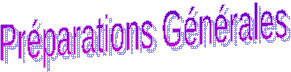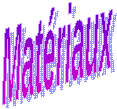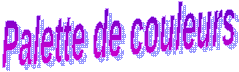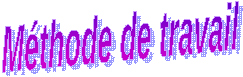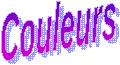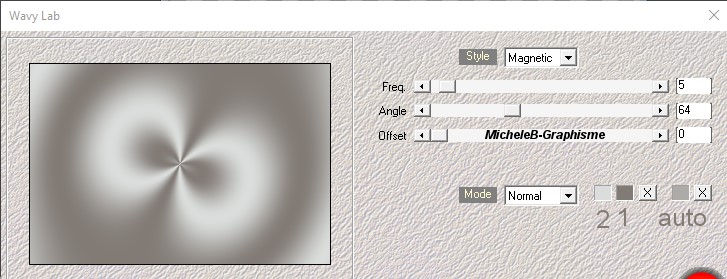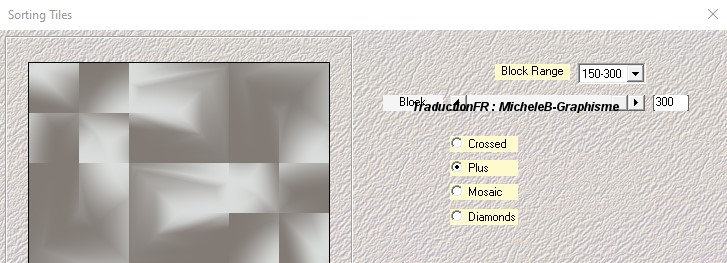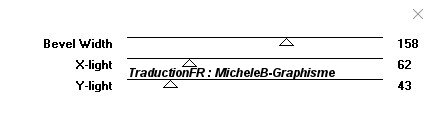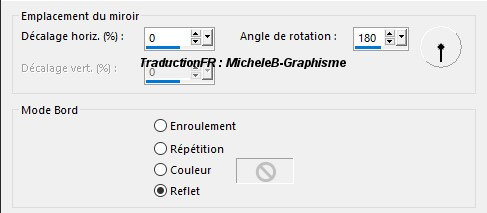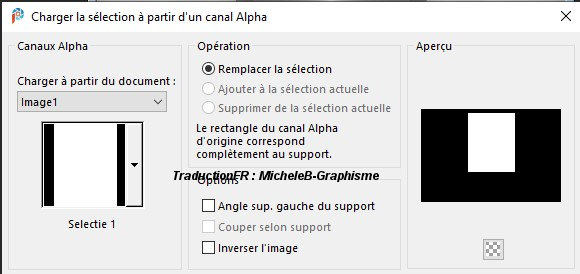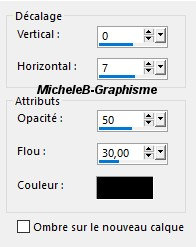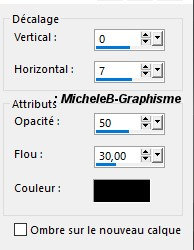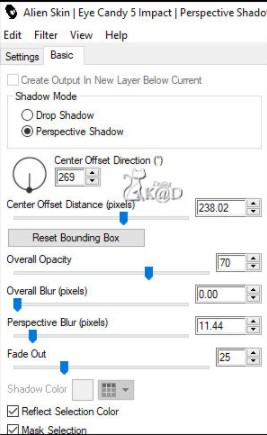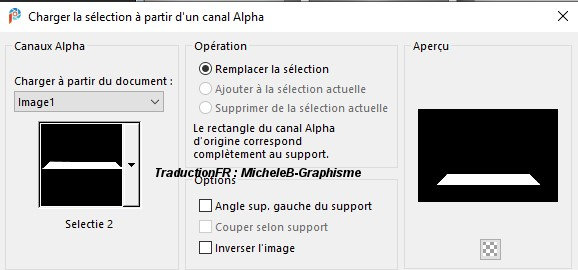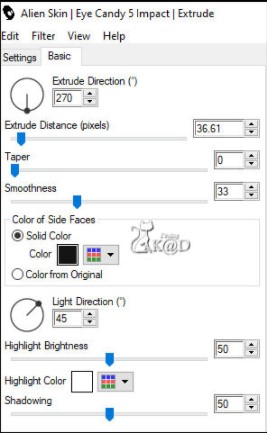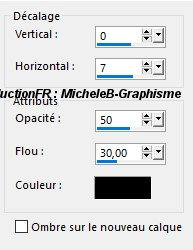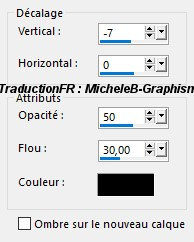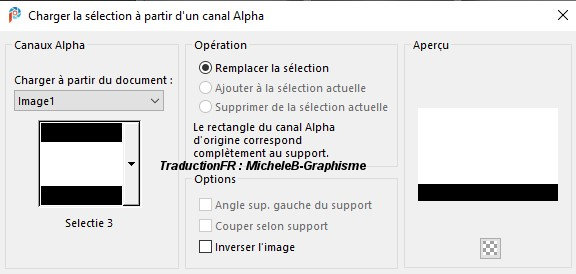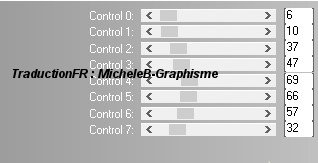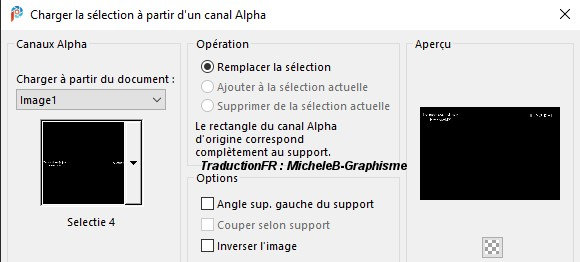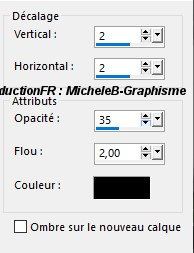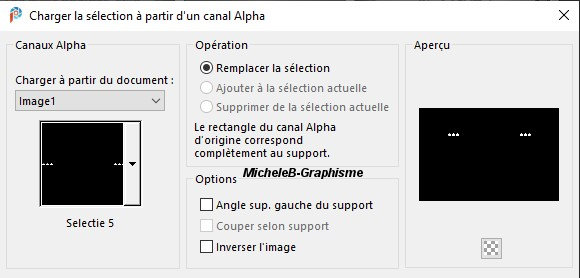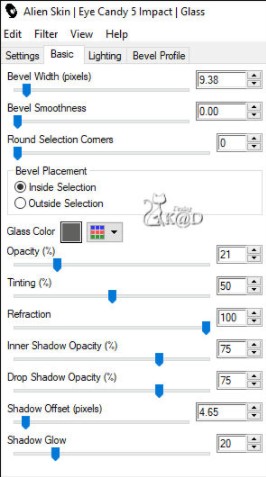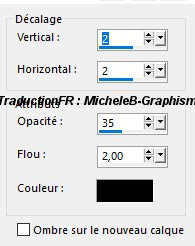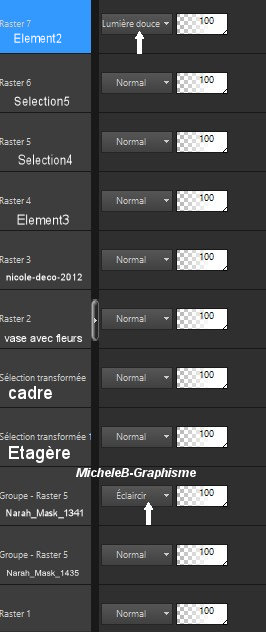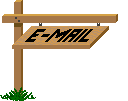Cette leçon a été réalisée avec Psp2018 et traduite avec Psp2020 mais elle peut être faite avec les autres versions de Psp. Le © de cette leçon est celui de Kad's Ses leçons ne peuvent PAS être liées ou copiées sur d'autres sites Web et/ou forums sans sa permission. Toute ressemblance avec d'autres leçons sur le Web est pure coïncidence. Laissez les noms et filigranes des tubes et autres matériaux intacts. Il faut beaucoup de travail pour les fabriquer Veuillez respecter cela. Merci. Je remercie tous les créateurs et créatrices des tubes, masques et autres matériaux de nous permettre d'utiliser leurs tubes et matériaux.
Si vous publiez votre création sur un blog, sur Facebook ou sur un site Web, veuillez inclure un lien vers la leçon. Merci Afin de ne pas gâcher l'effet de surprise pour les autres veuillez ne pas divulguer votre élaboration avant la date de fin. Dans ce cas, c'est le Merci !
Installez d'abord les filtres que vous n'aviez pas avant d'ouvrir votre Psp !! Ouvrez vos tubes dans Psp, dupliquez-les et fermez-les originaux. N'oubliez pas de supprimer les filigranes sur les copies.
1 : Mehdi : Wavy lab - Sorting Tiles 2 : Toadies : *Sucking Toad* Bevel II.2 3 : Alien Skin - EyeCandy 5 : Impact 4 : L & K : Zitah (-) Importez ces filtres dans Unlimited 2.0 pour obtenir le même résultat
(*) Si vous reconnaissez un tube vous appartenant, veuillez me contacter afin que je puisse mentionner votre nom ou - si vous le souhaitez - retirer le tube. Thème : Noir et Blanc (& Rétro) La seule couleur de votre création viens de votre vase et de mes perles. Le reste est NOIR / BLANC !!!!!! Il vous faudra : - 1 tube d'un visage en noir et blanc de préférence une vue de face - 1 tube vase (rétro) avec fleur Si vous avez un tube de couleur : Effets - effets photo - Noir et blanc et jouez avec la luminosité. Kad's à utiliser des tubes de Criss & Alies J'ai utiliser des tubes de JHanna, de Kamil et de Tineke's 1 / BL36_KaD_Element1 + BL36_KaD_Element2 + BL36_KaD_Element3 2 / nicole-deco-7-2012 Sélections : ouvrir dans Psp et minimiser canal 1 / BL36_KaD_Alfa Masques : ouvrir dans Psp et minimiser 1 : Narah_Mask_1341 2 : Narah_Mask_1435 Filtres prédéfinis : double-cliquez pour installer 1 : BL36_KaD_Extrude 2 : BL36_KaD_Glass 3 : BL36_KaD_Shadow
Si vous travaillez avec vos propres couleurs, créez votre propre palette de couleurs avec le canal alpha, de sorte que vous puissiez facilement basculer entre vos couleurs. Il existe des différences de couleur dans les différentes versions de Psp. Par conséquent, utilisez les code html de la palette de couleurs pour vous assurer que vous avez les mêmes couleurs. Il peut également y avoir des différences de couleur lors de la fusion des calques.
Lors de l'utilisation d'autres tubes et couleurs, le mode de fusion et/ou l'opacité du calque peuvent différer.
Commençons - Amusez-vous !! N'oubliez pas de sauvegarder régulièrement votre travail, une fermeture intempestive de Psp est toujours à prévoir.
Commencez par créez votre propre palette de couleurs, de sorte que vous puissiez facilement basculer entre vos couleurs. Utilisez l'Alfa_Kleurpallet-6 dans les matériaux pour cela. Premier-plan : couleur 1 = # 60605f Arrière-plan : couleur 2 = # cbcbcb Couleur 3 = # ffffff Couleur 4 = # 000000 1 Ouvrir : BL36_KaD_Alpha Fenêtre - dupliquer Fermez l'original, nous travaillerons sur la copie 2 Effets - modules externes - Mehdi - Wavy lab
3 Effets - modules externes - Mehdi - Sorting Tiles
4 Effets - modules externes - Toadies - *Sucking Toad* Bevel II.2
5 Effets - effet d'image - Mosaïque sans jointure - par défaut mais transition à 100 6 Effets - effets de réflexion - miroir rotatif
7 Sélections - charger à partir du canal alpha - sélection 1
Sélections - transformer la sélection en calque Réglage - flou - flou gaussien : 20 8 Définir le premier-plan sur la couleur 3 (blanc) Définir l'arrière-plan sur la couleur 4 (noir) Calques - nouveau calque raster Remplir avec le premier-plan Sélections - modifier - contracter : 15 Remplir avec l'arrière-plan Sélections - modifier - contracter : 1
Appuyez sur
9 Ouvrir et copier votre tube (face) Coller comme nouveau calque Ajuster pour qu'il tienne dans la sélection (cadre) Placer au milieu de la sélection Sélections - inverser
Appuyez sur la touche
Sélections - ne rien sélectionner Réglage - netteté - netteté Effets - effet3D - ombre portée
10 Sélections - charger à partir du canal alpha - sélection 1
Inverser la sélection
Appuyez sur la touche
Sélections - ne rien sélectionner 11 Calques - fusion - fusionner 2 fois calque du dessous Effets - effet3D - ombre portée
11-1 Effets - modules externes - Alien Skin - EyeCandy 5 - Impact - Perspective Shadow choisissez le préréglage à gauche : BL36_KaD_Shadow ou entrez les paramètres suivants :
12 Activer le calque : Raster 1 Sélections - charger à partir du canal alpha - Sélection 2
Sélections - transformer la sélection en calque Sélections - ne rien sélectionner Effets - modules externes - Alien Skin - EyeCandy 5 - Impact - Extrude Choisissez le préréglage à gauche : BL36_KaD_Extrude ou entrez les paramètres suivants :
12-1 Effets - effets3D - ombre portée
Répéter l'ombre portée
13 Ouvrir et copier votre tube vase Coller comme nouveau calque (Raster 2) Calques - réorganiser - placer en haut de la pile Placer juste à côté de votre cadre sur l'étagère Ajuster pour qu'il ne dépasse pas la moitié de votre cadre Effets - effets 3D - ombre portée V 0 - H 7 - 50 - 10 - couleur # 000000 Réglage - netteté - netteté si nécessaire 14 Ouvrir et copier : nicole-deco-7-2012 Coller comme nouveau calque (Raster 3) Image - redimensionner : 40% tous les calques NON cochés Placez à gauche à côté de votre cadre sur l'étagère Effets - effets 3D - ombre portée V 0 - H 7 - 50 - 10 - couleur # 000000 Réglage - netteté - netteté 14-1 Ouvrir et copier : BL36_KaD_Element 3 Coller comme nouveau calque (Raster 4) Placer les perles sur l'étagère
Effets - effets 3D - ombre portée V 0 - H 7 - 50 - 10 - couleur #000000 Réglage - netteté - netteté 15 Activer le raster 1 Calques - nouveau calque raster Remplir avec le premier-plan (blanc) Calques - nouveau calque de masque - à partir d'une image : Narah_Mask_1435
Calques - dupliquer (vous avez 2x le masque dans vos calques) Calques - fusion - fusionner le groupe (Groupe - Raster 5) 16 Calques - nouveau calque raster Remplir avec le premier-plan (blanc) Calques - nouveau calque de masque - à partir d'une image - Narah_Mask_1341
Calques - fusion - fusionner le groupe (Groupe - Raster 5) Mode de fusion : Eclaircir Réglage - netteté - davantage de netteté 17 Activer le Raster 1 Sélections - charger à partir du canal alpha - sélection 3
Effets - modules externes - L&K - Zitah
Sélections - ne rien sélectionner 18 Définir votre premier-plan sur la couleur 1 Définir votre arrière-plan sur la couleur 3 Calques - nouveau calque raster (Raster 5) Calques - réorganiser - placer en haut de la pile Sélections - charger à partir du canal alpha - sélection 4
Remplir avec votre couleur de premier-plan Sélections - ne rien sélectionner Effets - effets 3D - ombre portée
19 Calques - nouveau calque raster (Raster 6) Sélections - charger à partir du canal alpha - sélection 5
Remplir avec votre couleur d'arrière-plan Sélections - modifier - contracter : 3 Remplir avec votre couleur de premier-plan Effets - modules externes - Alien Skin - EyeCandy 5 - Glass choisissez le préréglage BL36_KaD_Glass sur la gauche ou entrez les paramètres suivants :
Sélections - ne rien sélectionner Effets - effets 3D - ombre portée
20 Ouvrir et copier : BL36_KaD_Element 2 Coller comme nouveau calque (raster 7) Objets - aligner - Haut ou (Pos X : 0 - Pos Y : 0) Mode de fusion : Lumière douce Résultat
21 Image - ajouter des bordures 1 px - couleur 4 7 px - couleur 2 1 px - couleur 4 1 px - couleur 1 1 px - couleur 4 Sélections - sélectionner tout 22 Image - ajouter des bordures 45 px - couleur 1 Effets - effets 3D - ombre portée
Sélections - ne rien sélectionner 23 Ouvrir et copier : BL36_KaD_Element 1 Coller comme nouveau calque bien placer Opacité du calque : 75 24 Placez votre nom et / ou filigrane Placez également le filigrane de Kad's 25 Image - ajouter des bordures 1 px - couleur 4 Image - redimensionner : 900 px Réglage - netteté - masque flou ( 2 - 30 - 2 - rien coché) Fichier - exporter - en Jpg optimisé
Voilà votre création est terminée J'espère que vous avez aimer cette leçon Bisous Michèle
Envoyez-la moi par e-mail Afin de ne pas gâcher l'effet de surprise pour les autres, veuillez ne pas divulguer votre élaboration avant la date de fin. Dans ce cas, c'est le Merci !
|